MySQL下载与安装配置
一、Windows 上安装 MySQL
Windows 上安装 MySQL 相对简单,最新版本下载地址:
官网:https://downloads.mysql.com/
更直接:https://dev.mysql.com/downloads/windows/installer/8.0.html
下载步骤:
(1) 选择 Download MySQL Community Server
(2)选择要下载的版本和系统配置,本人选择下载的Release版本 mysql-installer-community-5.6.47.0.msi;
(3)选择下载 MSI Installer 的安装包;
(4)跳过注册,直接下载。点:No thanks, just start my download.


二、MySQL的安装教程
(1)MySQL下载后的文件名为:mysql-installer-community-5.6.47.0.msi,双击开始安装;
(2)安装开始界面,勾选同意条款 I accept the license terms,如下图:
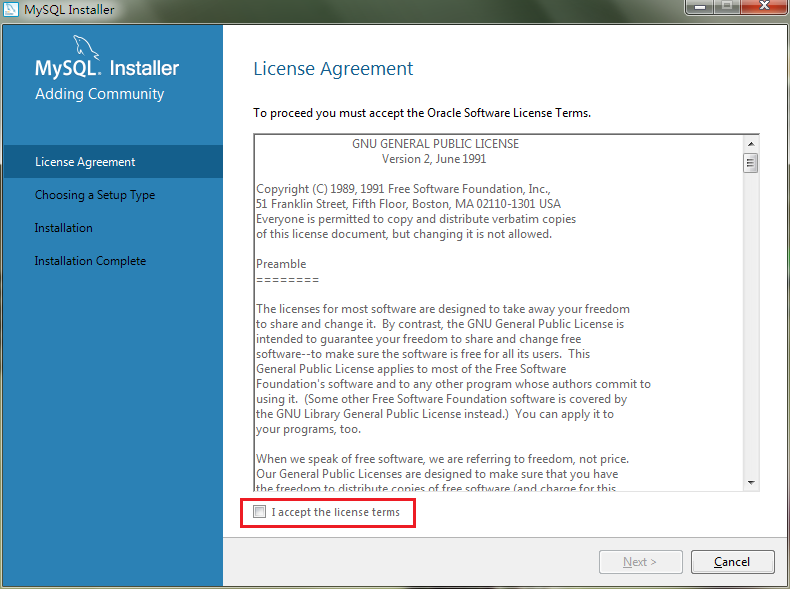
(3)选择下一步,弹出如下窗口。选择第二项:Server only,如下图:(这一步选择非常重要)
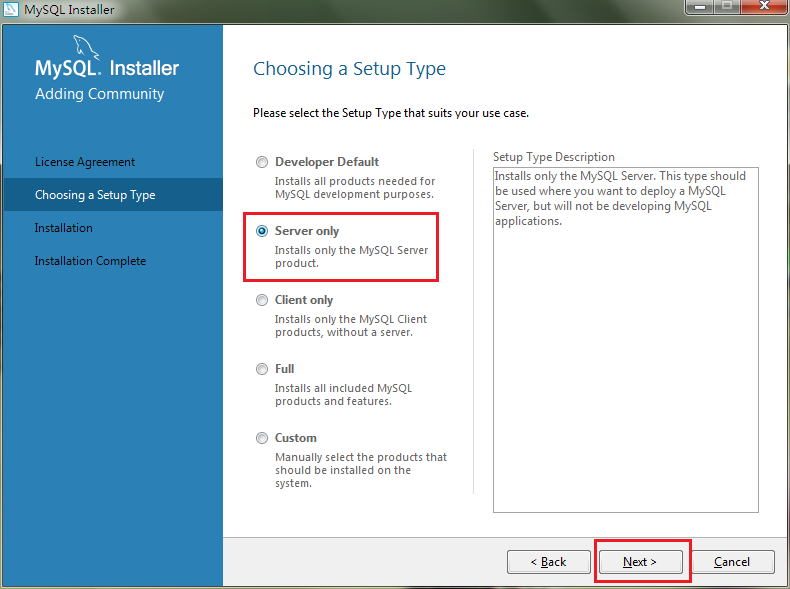
(4)点击多次 下一步后,可以自己选择是否修改路径。后面进入准备安装界面,点击 Execute 继续操作.
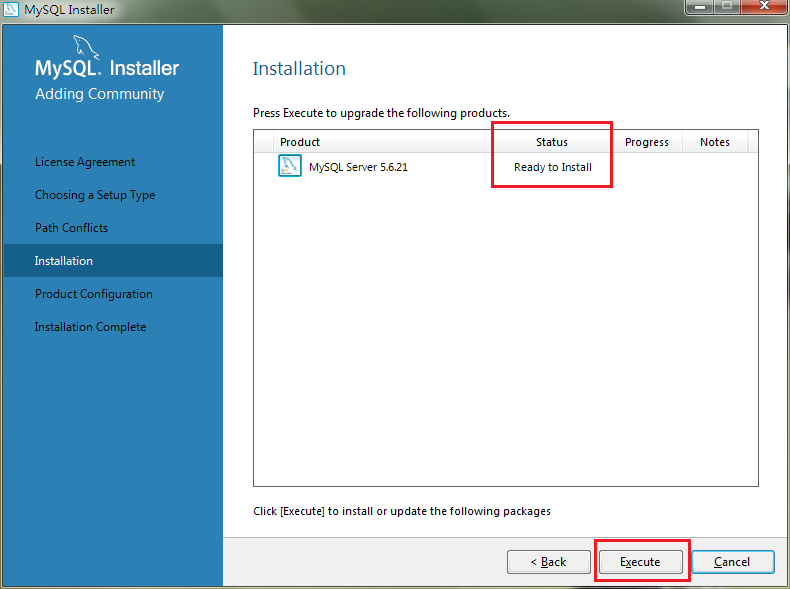
(5)点击执行Execute 后,可以点 Show details 查看安装详情。
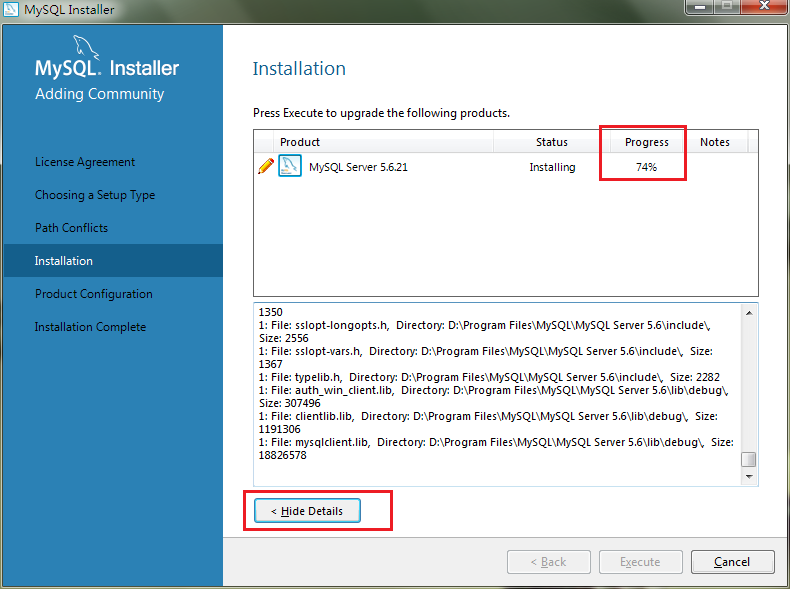
(6)安装完成后,进去准备配置界面。配置服务器类型及端口号,默认即可:
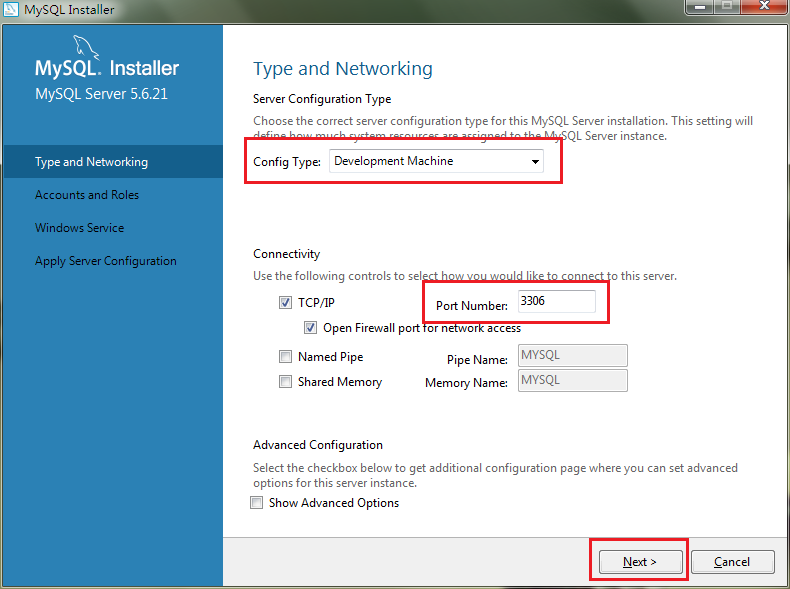
(7)填写Root用户密码,请牢记该密码。
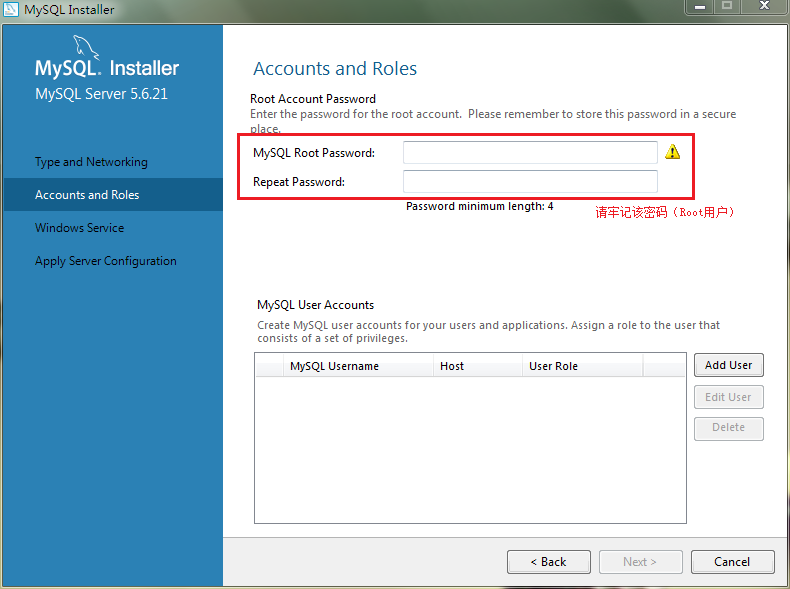
(8)设置用户和服务开机启动,默认即可。
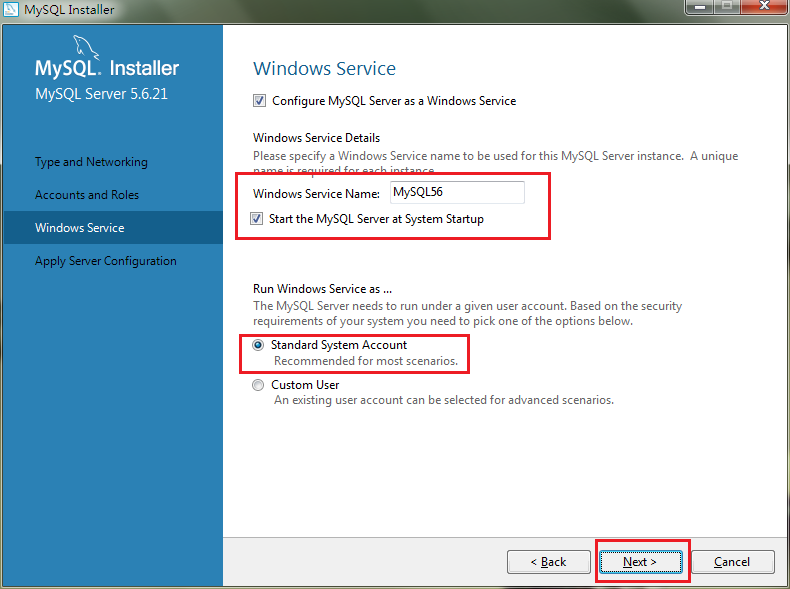
(9)点 Execute , 确认配置的过程中,如果有弹出窗口,一定要允许,示意图如下:

(10)直到正常完成。
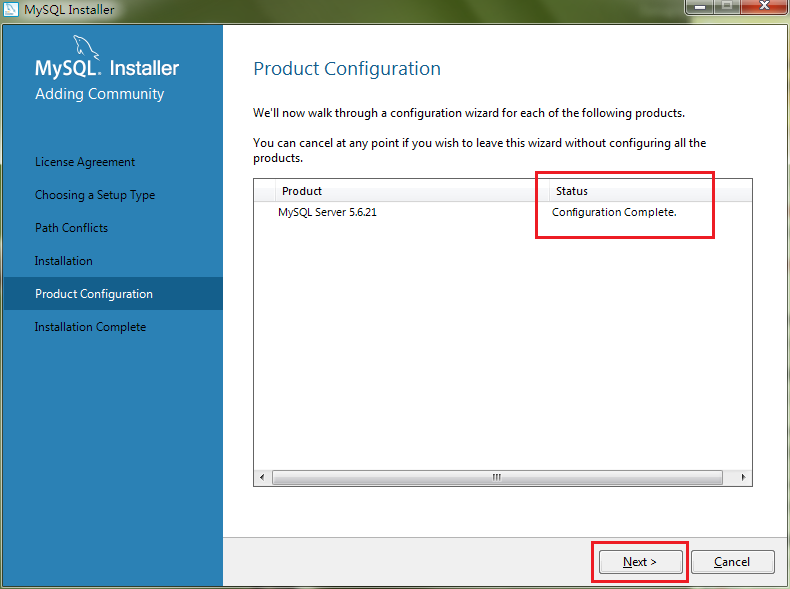
三、安装成功验证
(1)打开命令行窗口
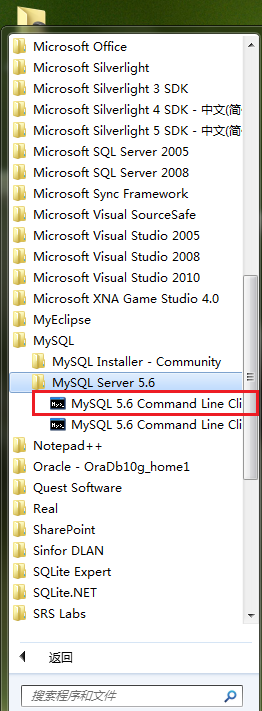
(2)输入安装设置的密码,并 Ener 回车;
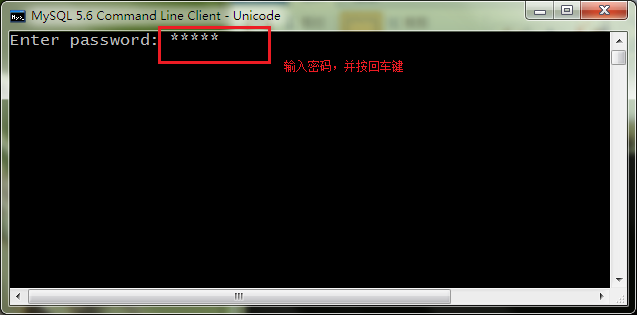
(3)输入显示所有数据库命令:show databases; 一定要有分号,并按回车。结果显示系统默认的4个数据库。
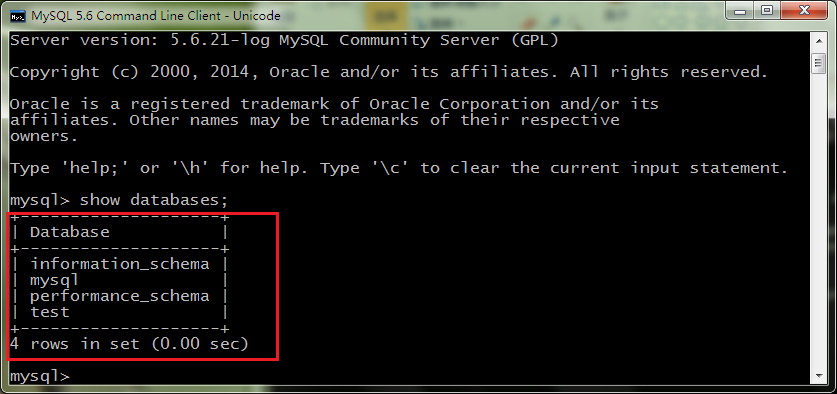
四、配置MySQL数据库
MySQL安装文件分为两种,一种是msi格式的,一种是zip格式的。zip格式是自己解压,解压后其实就可用,但是要进行环境配置。
(1)配置环境变量方式:
我的电脑->属性->高级->环境变量
选择PATH,在其后面添加: 你安装的mysql bin文件夹的路径 ,比如:D:\Program Files\MySQL\mysql-5.6.39-winx64\bin
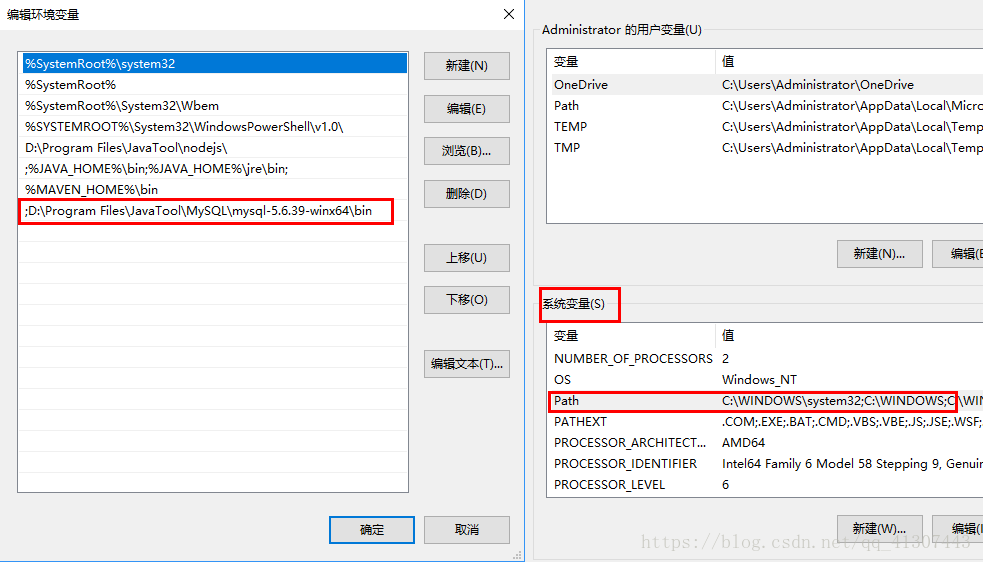
(2)配置完环境变量之后,还需要修改一下配置文件
(如果没有配置,之后启动的时候就会出现图中的错误哦!错误提示:系统找不到文件),
mysql-5.6.1X 默认的配置文件是在 D:\Program Files\MySQL\mysql-5.6.39-winx64\my-default.ini。
打开编辑,添加如下配置 :
basedir=D:\Program Files\MySQL\mysql-5.6.39-winx64 (mysql所在目录)
datadir=D:\Program Files\MySQL\mysql-5.6.39-winx64\data (mysql所在目录\data)
注意:如果没有 my-default.ini 文件,需要自己创建。my-default.ini 文件内容如下:
(建议直接复制粘贴下面文件)
这里需要将basedir 与 datadir 路径改成mysql的解压路径 ,
其编码必须是英文编码(如windows中的ANSI),不能是UTF-8或GBK等。
[mysql]
# 设置mysql客户端默认字符集
default-character-set=utf8
[mysqld]
#设置3306端口
port = 3306
# 设置mysql的安装目录
basedir=D:\Program Files\MySQL\mysql-5.6.39-winx64
# 设置mysql数据库的数据的存放目录
datadir=D:\Program Files\MySQL\mysql-5.6.39-winx64\data
# 允许最大连接数
max_connections=200
# 服务端使用的字符集默认为8比特编码的latin1字符集
character-set-server=utf8
# 创建新表时将使用的默认存储引擎
default-storage-engine=INNODB
五、【net start mysql; 服务名无效】问题解决方案
感觉配置好所有的工作之后,最后来验证。Win+R 在 cmd,输入 net start mysql,输出的结果却是
net start mysql; 服务名无效。 请键入 NET HELPMSG 2185 以获得更多的帮助
===========》为什么会出现这种情况呢?《=============
这时我们最简单的解决办法:
1. CMD 进入MySQL的 bin目录
CD D:\Program Files\mysql-5.6\bin>
2. 在命令行窗口输入如下,如提示:Service successfully installed 表示注册服务成功。
D:\Program Files\mysql-5.6\bin>mysqld --install
3. 验证是否成功
D:\Program Files\mysql-5.6\bin>net start mysql
************************************
4. 删除服务
第二次安装遇到报1067错误:MySQL 服务无法启动。 系统出错。 发生系统错误 1067。 进程意外终止。

进入到 BIN 目录,输入如图命令后,启动该服务正常。
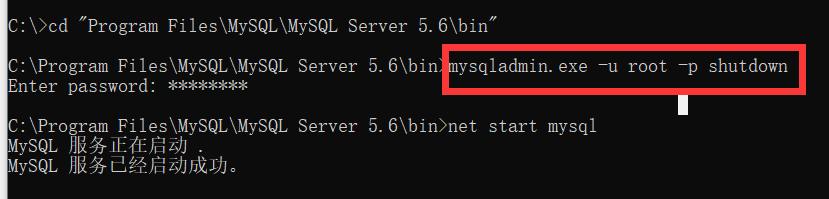






【推荐】国内首个AI IDE,深度理解中文开发场景,立即下载体验Trae
【推荐】编程新体验,更懂你的AI,立即体验豆包MarsCode编程助手
【推荐】抖音旗下AI助手豆包,你的智能百科全书,全免费不限次数
【推荐】轻量又高性能的 SSH 工具 IShell:AI 加持,快人一步
· 10年+ .NET Coder 心语,封装的思维:从隐藏、稳定开始理解其本质意义
· .NET Core 中如何实现缓存的预热?
· 从 HTTP 原因短语缺失研究 HTTP/2 和 HTTP/3 的设计差异
· AI与.NET技术实操系列:向量存储与相似性搜索在 .NET 中的实现
· 基于Microsoft.Extensions.AI核心库实现RAG应用
· TypeScript + Deepseek 打造卜卦网站:技术与玄学的结合
· 阿里巴巴 QwQ-32B真的超越了 DeepSeek R-1吗?
· 【译】Visual Studio 中新的强大生产力特性
· 10年+ .NET Coder 心语 ── 封装的思维:从隐藏、稳定开始理解其本质意义
· 【设计模式】告别冗长if-else语句:使用策略模式优化代码结构